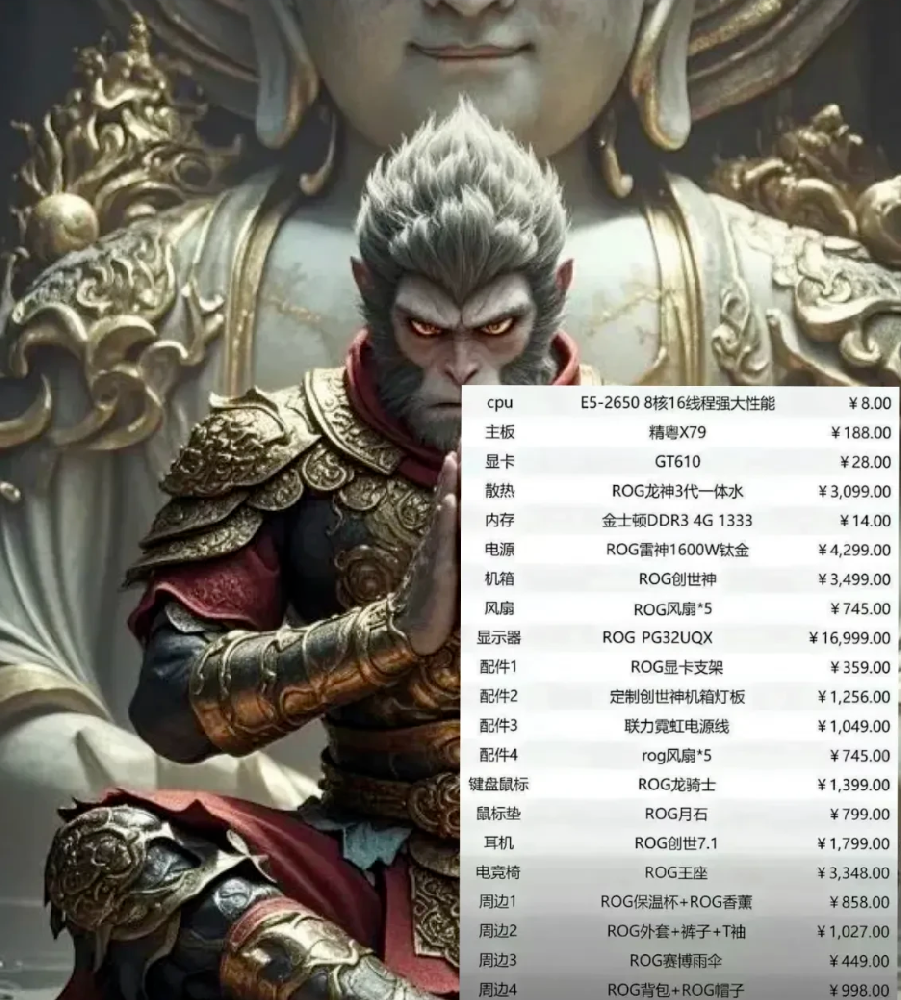【电脑显示未安装音频设备怎么办】电脑显示未安装扬声器
电脑显示未安装音频设备的错误信息可能导致用户无法听到声音或播放音频文件。本文将介绍解决这一问题的几种常见方法,包括检查硬件连接、更新或安装驱动程序以及调整音频设置等。同时,还提供了一些额外的建议,以帮助用户在遇到这个问题时更好地解决。

1. 检查硬件连接
确保扬声器或耳机正确连接到电脑的音频输出端口。检查线缆是否完好无损,插头是否插紧。尝试使用其他可靠的扬声器或耳机进行测试,以排除设备本身损坏的可能性。
2. 更新或安装驱动程序
许多音频问题都可以通过更新或安装正确的音频驱动程序来解决。可以通过以下步骤进行操作:
(1) 打开设备管理器,方法是右键单击“我的电脑”或“此电脑”,选择“管理”,然后选择“设备管理器”。
(2) 展开“声音、视频和游戏控制器”选项。
(3) 找到音频设备,右键单击并选择“更新驱动程序软件”。
(4) 选择自动搜索更新的选项,让系统自动查找并安装最新的驱动程序。
(5) 如果系统未找到更新的驱动程序,可以尝试访问电脑制造商的官方网站,下载适用于您的电脑型号的最新驱动程序进行手动安装。
3. 调整音频设置
有时候,音频设置可能被错误地配置,导致电脑显示未安装音频设备。可以按照以下步骤进行调整:
(1) 在任务栏上右键单击音量图标,选择“音量调节器”。
(2) 确保“音量”和“扬声器音量”滑块都不是静音状态,并且音量适中。
(3) 在“播放设备”选项卡中,确保正确的音频输出设备被选中,并设为默认设备。
4. 额外建议
除了上述方法外,还有一些额外的建议可以帮助您解决电脑显示未安装音频设备的问题:
(1) 定期清理电脑内部和外部的灰尘,以确保硬件正常工作。
(2) 定期更新操作系统和应用程序,以获取最新的修复和功能更新。
(3) 如果以上方法都无法解决问题,可以考虑联系专业的技术支持人员,寻求进一步的帮助和建议。
当电脑显示未安装音频设备时,可以通过检查硬件连接、更新或安装驱动程序以及调整音频设置等方法解决问题。定期清理电脑和更新系统也是保持音频设备正常工作的重要步骤。如果问题仍然存在,建议寻求专业技术支持的帮助。希望本文提供的方法和建议能够帮助用户顺利解决电脑音频设备问题。